如果应用程序在 Android 上不断崩溃怎么办
应用程序在 Android 上崩溃的可能原因有很多,因此最好的方法是尝试对这种情况进行故障排除,首先从最简单、最方便的修复开始。如果您遇到行为不端的 Android 应用程序在您的设备上崩溃,您可以尝试以下八件事。
确保您的 Android 操作系统是最新的
当您的手机出现问题时,最好首先确保您的操作系统是最新的并安装任何可用的更新。这消除了问题由易于修复的错误引起的可能性。
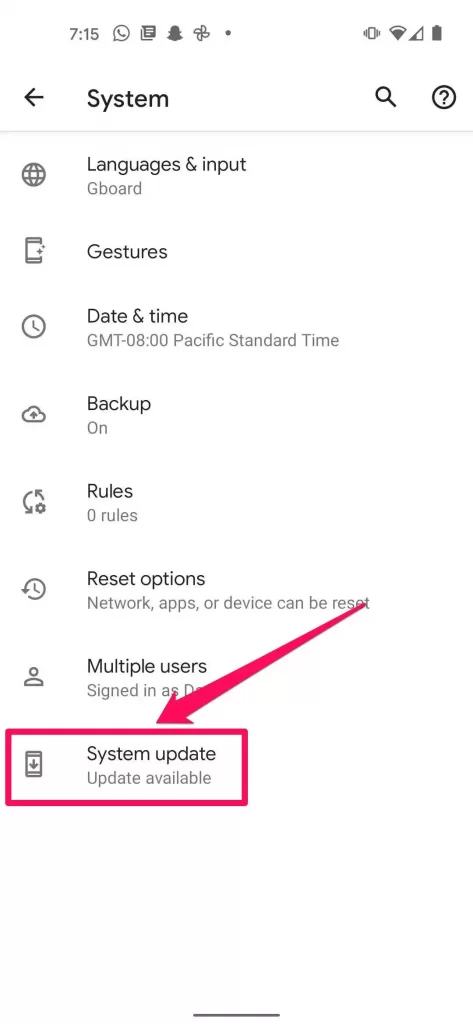
强制关闭有问题的应用程序
如果在您尝试使用某个应用程序时反复死机或崩溃,您应该尝试的第一件事是强制它停止,然后再次启动该应用程序。如果这解决了您的问题,那么您可能没有更大的问题并且可以继续工作。强制停止应用程序:
1.启动设置应用程序。
2. 点按应用程序和通知。
3.在应用列表中找到崩溃的应用。您可能需要点按查看所有应用程序。
4.点击应用程序。
5.在应用程序的详细信息页面上,点击强制停止。
6.再次启动应用程序,看看是否解决了您的问题。
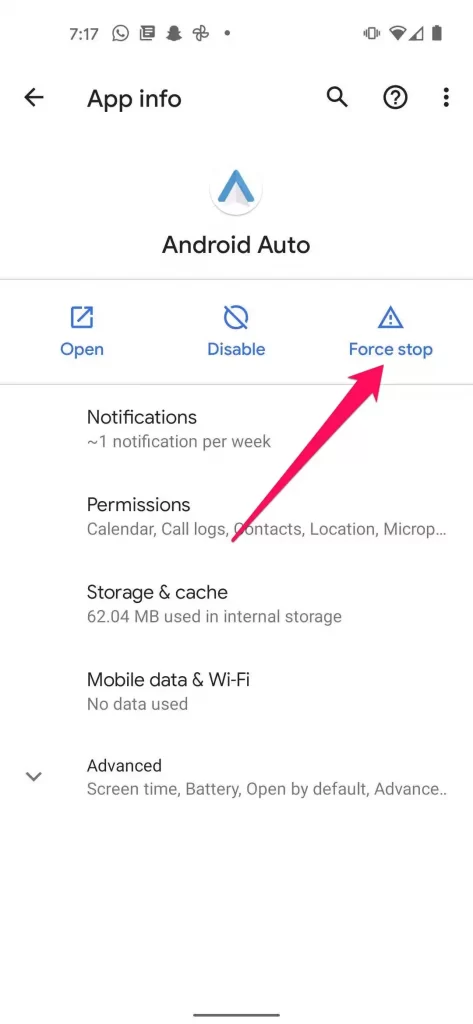
确保您有稳定的 WiFi
某些应用程序无法很好地处理弱或不稳定的 WiFi 连接,并且如果在应用程序希望可以访问互联网的过程中互联网不可用,则可能会冻结或崩溃。要解决这种可能性,请关闭您的 WiFi 并完全依赖您的蜂窝信号(当然,假设您的信号很强)。
1.从屏幕顶部下拉控制面板。
2.点击WiFi 图标以禁用 WiFi。
3.启动应用程序,看看它是否在不崩溃的情况下运行。
重启你的安卓设备
如果一个或多个应用程序仍然冻结或崩溃,您或许可以通过重新启动来解决该问题 — 一种常见的故障排除技术是关闭设备并再次打开以消除可能驻留在内存中的任何故障,并让所有系统软件重新启动。
要重新启动大多数 Android 设备,请按住电源按钮,直到看到带有关机或关机按钮的屏幕,然后点击它以完成关机。
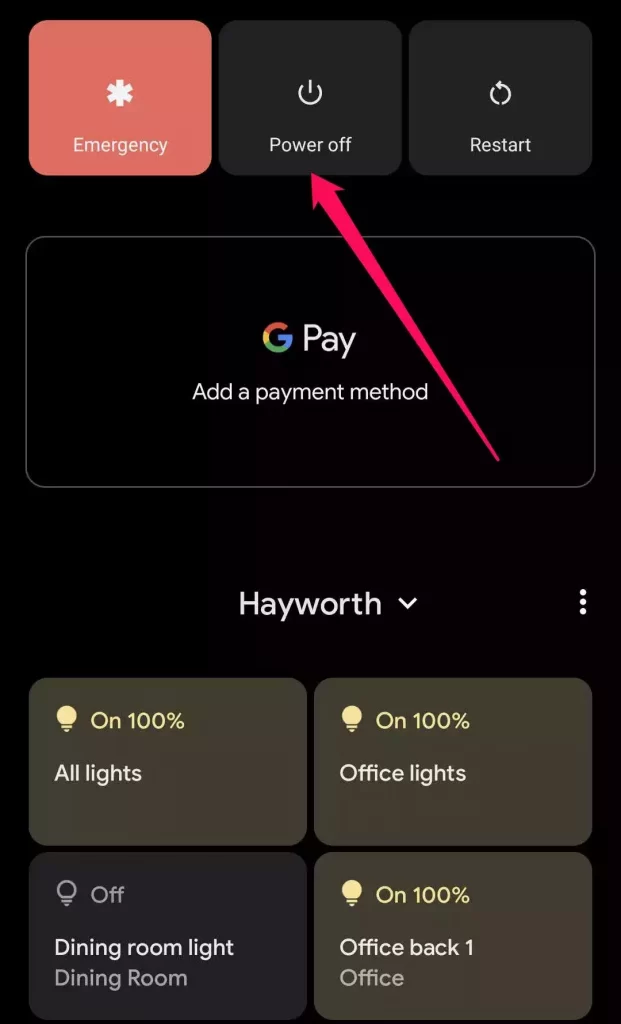
重新安装应用程序
该应用程序可能已过时并且与您手机上的另一个应用程序不兼容,或者与当前版本的 Android 操作系统的某些方面不兼容。安装应用程序时甚至可能出现问题,并且部分损坏。解决方案:从您的 Android 设备上卸载该应用程序,然后从 Google Play 商店安装新版本。
如果您愿意,可以检查是否有适用于该应用程序的更新。
清除问题应用的数据缓存
如果到目前为止所有步骤都没有阻止应用程序崩溃,您可能会遇到应用程序数据缓存中数据损坏的问题。清除缓存并再次测试应用程序。清除缓存的步骤可能略有不同,具体取决于您使用的 Android 版本,但以下是一般过程:
1.启动设置应用程序。
2. 点按应用程序和通知。
3.转到应用程序列表(如有必要,请点击查看所有应用程序)并点击导致问题的应用程序。
4.点击存储和缓存。
5.点击清除缓存。

确保您的设备上有足够的可用空间
与不可靠的 WiFi 连接可能导致某些应用程序崩溃或行为异常一样,如果您手机上的可用存储空间很少,应用程序可能会变得不稳定。
首先检查您的 Android 上有多少可用空间。启动设置应用程序并向下滚动到存储。您应该能够在不点击的情况下查看有多少可用空间,但点击存储可以查看有关有多少可用空间以及哪些类型的应用程序和数据正在使用它的详细信息。
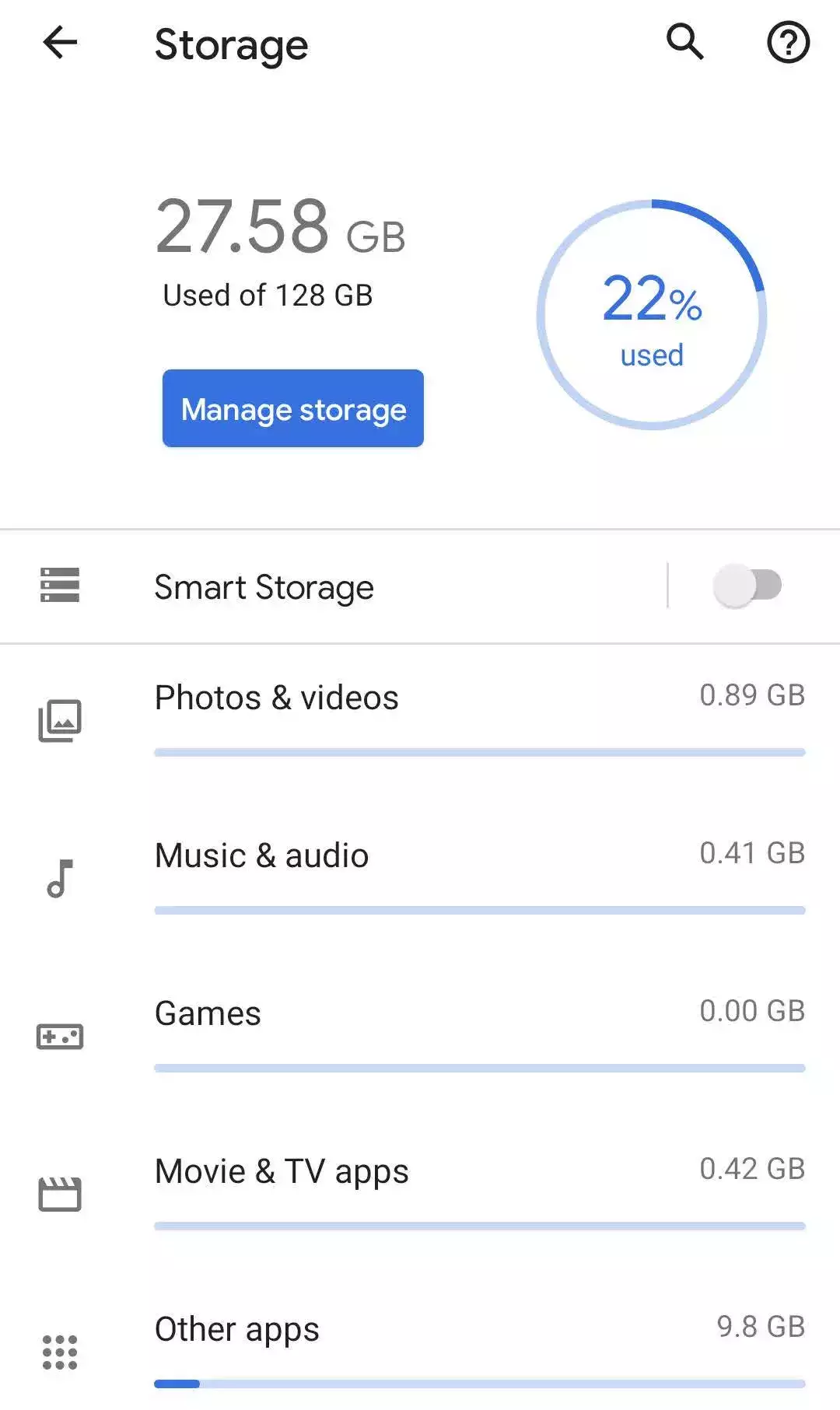
当您准备好进行房屋清洁时,可以删除不再需要的应用程序、照片和其他类型的数据,从而释放手机上的存储空间。然后看看额外的存储空间是否解决了您的问题。
卸载有问题的应用
如果您尝试了所有这些故障排除步骤并且您的应用程序继续频繁崩溃,则完全有可能——甚至可能——它是一个有问题的应用程序或一个与您手机上的其他软件根本不兼容的应用程序。最好的办法是向开发者报告该应用程序(您可以在 Google Play 商店中应用程序页面的开发者联系部分进行此操作),然后停止使用它甚至卸载该应用程序,直到它更新并正常运行。






